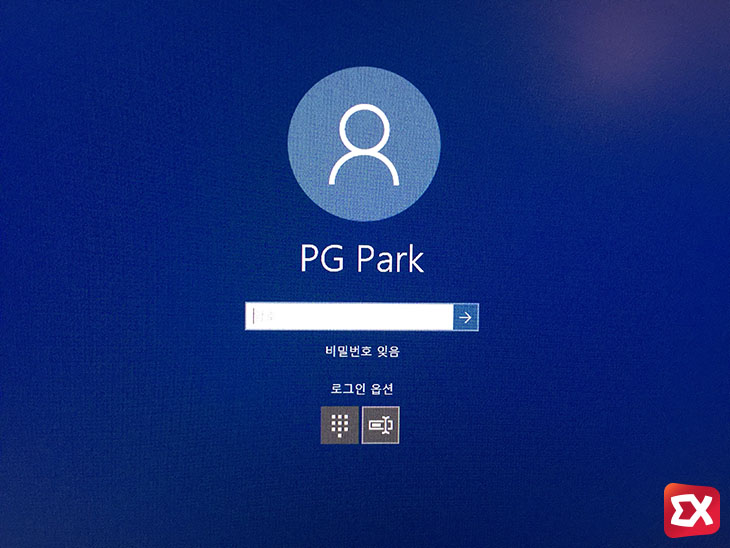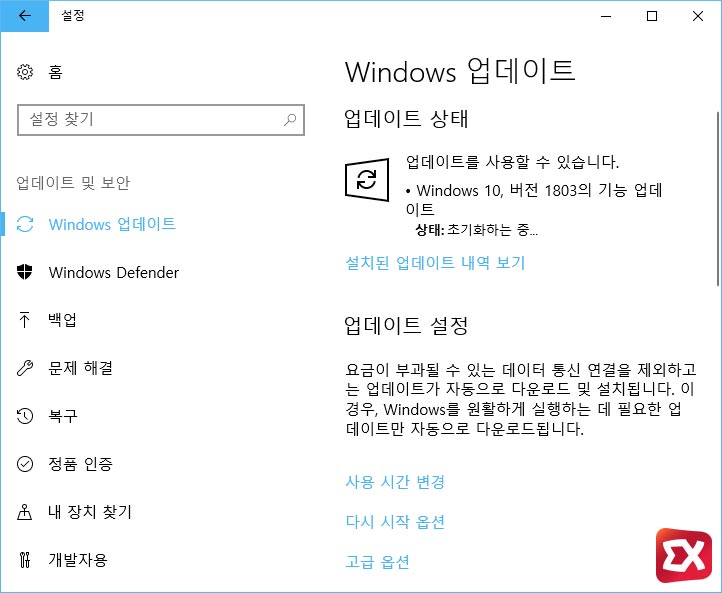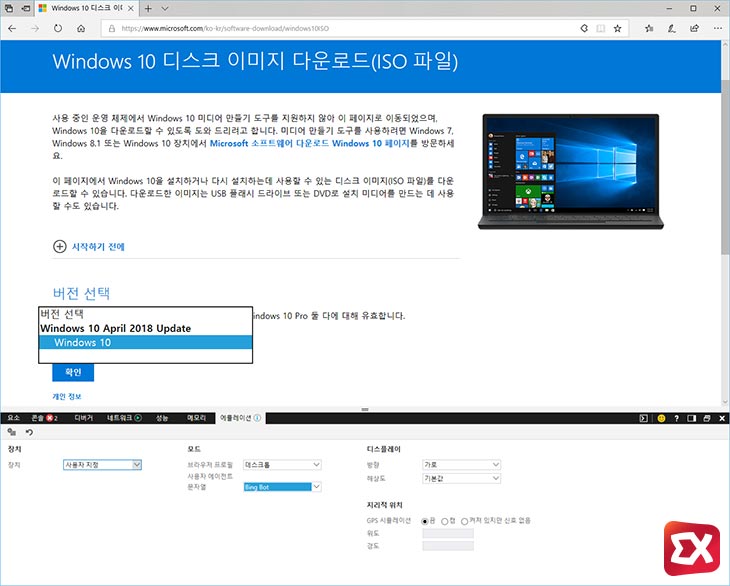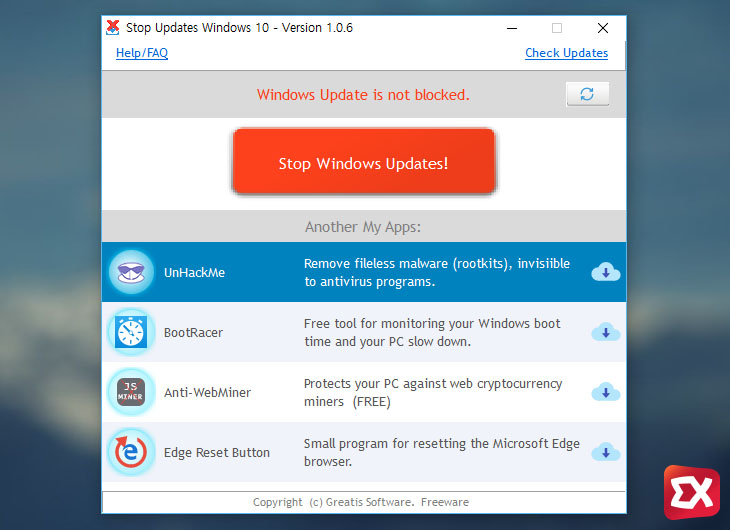윈도우10 레드스톤4 버전 1803 빌드 17134 업데이트가 5월 1일 업데이트 되었습니다.
업데이트 명칭은 프리뷰 때부터 사용했던 Spring Creators Update를 그대로 사용하며 버전은 1803으로 버전 넘버링으로 봤을때는 3월에 출시되어야 했지만 블로킹 버그로 인해 출시가 연기되었습니다.
레드스톤4(RS4)에서 사용자가 크게 체감하는 변경점은 로그인 옵션 UI 추가, 타임라인 기능 추가, 엣지 브라우저 개선 기능 추가, Windows 설정 간소화, 터치 펜 동작 개선, 일부 제어판 기능 Windows 설정 통합등이 있습니다.
목차
윈도우10 레드스톤4 업데이트하기
Windows 설정 > 업데이트 및 보안 > Windows 업데이트에서 ‘1709 기능 업데이트’가 모두 완료된 상태에서 다시 한번 업데이트 확인을 하면 1803 버전으로 업데이트가 진행됩니다.
업데이트 파일을 다운로드 받아 자동으로 시스템 구성으로 이어지며 사용자가 ‘다시 시작’을 하면 업데이트가 진행됩니다. 업데이트시 4~5회 재부팅을 하니 느긋하게 기다리면 되겠습니다.
레드스톤4 클린설치를 하고 싶다면?
버전별로 ISO 파일을 수집하는 사용자나 깔끔하게 클린 설치를 하고 싶은 사용자라면 ISO 파일을 다운로드 받을 수 있습니다.
기본적으로 마이크로소프트 공식 홈페이지에서 미디어 생성 도구를 이용해 USB 부팅 디스크 또는 ISO 파일을 다운로드 받을 수 있지만 이 과정이 번거롭다면 브라우저의 사용자 에이전트를 변경해 MS 홈페이지에서 바로 다운로드 받을 수 있습니다.
자세한 내용은 아래 이전 글을 참고하세요.
참고 : 마이크로소프트 공식 홈페이지에서 윈도우10 ISO 순정 파일 다운로드 방법
레드스톤4 버그가 걱정된다면?
위와 같이 사용자가 업데이트를 실행하지 않아도 윈도우10은 자동으로 최신 버전을 유지하기 위해 자동으로 업데이트를 진행하는데 항상 최신 버전을 사용해 보고 싶은 사용자가 있는 반면 윈도우10의 단점인 각종 버그에 시달리기 싫은 사용자 또한 있습니다.
만일 업데이트를 꺼리는 사용자라면 레드스톤4가 자동으로 업데이트 되기 전에 업데이트를 비활성화 하는 설정을 하는 것이 좋습니다.
윈도우10의 업데이트를 비활성화 하는 방법은 여러가지가 있지만 StopUpdates10을 사용하면 확실하게 업데이트를 끌 수 있습니다.
참고 : 윈도우10 자동 업데이트 끄기 프로그램 StopUpdates10 활용하기